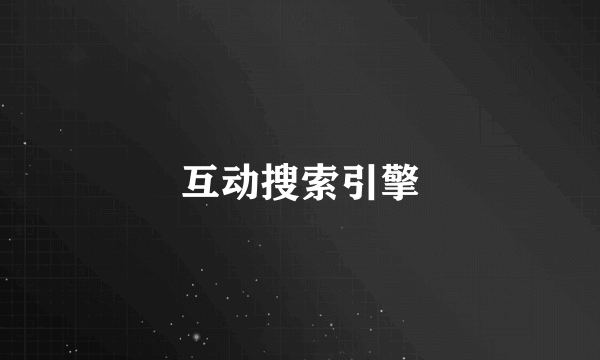笔记本搜索无线网络
的有关信息介绍如下:笔记本电脑搜索无线网络的基本步骤如下:确保无线网卡开启:首先,确保笔记本电脑的无线网卡已经开启。大多数现代笔记本电脑都内置了无线网卡,可以通过物理开关或功能键(如Fn+F某键)来开启或关闭。对于台式机,如果内置无线网卡,也需要确保其开启。进入网络设置界面:在Windows系统中,点击任务栏右下角的网络图标,选择“打开网络和共享中心”,然后点击“设置新的连接或网络”,选择“手动连接到无线网络”并点击“下一步”。在macOS系统中,点击屏幕右上角的WiFi图标,进入网络偏好设置。搜索可用的WiFi网络:在网络设置界面中,电脑会自动搜索周围可用的WiFi网络。这个过程可能需要几秒钟到几分钟不等,具体时间取决于无线网卡的性能和周围环境的WiFi信号强度。选择并连接WiFi网络:在搜索到的WiFi网络列表中,选择要连接的网络,并输入密码(如果需要)。确保密码输入正确,然后点击“连接”或“确定”按钮。如果密码正确且信号良好,电脑将成功连接到WiFi网络。此外,还可以通过以下方法连接WiFi:使用第三方WiFi管理工具:这些工具通常具有更丰富的功能和更友好的界面,能够更方便地管理WiFi连接。安装后,按照提示输入WiFi网络的SSID和密码(如果需要),并设置其他参数,如代理设置、网络位置等。配置完成后,点击“连接”按钮即可。通过蓝牙或USB共享网络:在没有WiFi网络覆盖的地方,可以通过蓝牙或USB将其他设备的网络共享给笔记本电脑使用。确保设备之间的蓝牙或USB功能已开启,并在智能手机或平板电脑上打开“设置”中的“蓝牙共享网络”或“USB共享网络”选项,按照提示进行配置。